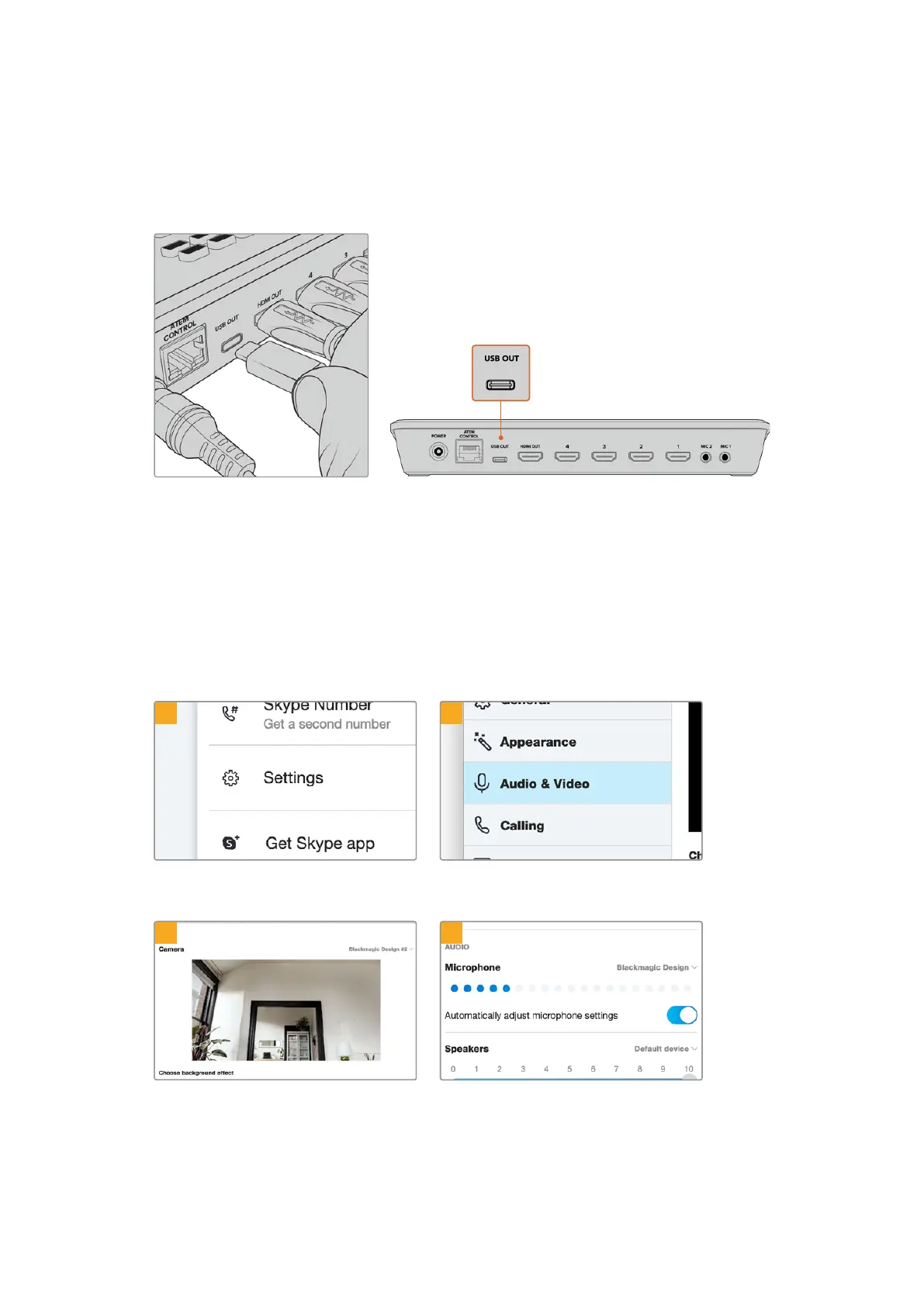Conectar ao Skype ou Zoom
Plugue a saída para webcam do ATEM Mini na entrada USB do seu computador. O seu
computador reconhecerá o ATEM Mini como uma webcam e você poderá selecioná-lo como a
fonte de webcam no seu programa de streaming, como Skype, Zoom ou OBS Studio.
Plugue seu computador na saída USB-C para webcam do ATEM Mini.
Configurar a Fonte de Webcam
Na maioria dos casos, seu aplicativo de streaming definirá o seu ATEM Mini como a webcam.
Então, quando você executar seu aplicativo de streaming, você verá a imagem do
seu ATEM Mini imediatamente. Se o seu aplicativo não selecionar o ATEM Mini, basta configurar
o aplicativo para usar o ATEM Mini como webcam e microfone.
Configurar a Webcam no Skype
1 2
Clique na foto de perfil e selecione
“Configurações”.
Selecione “Áudio & Vídeo” na barra lateral.
3
4
Clique no menu “Câmera” e selecione
Blackmagic Design na lista. Você verá o vídeo
do ATEM Mini na janela de pré-visualização.
No menu “Microfone”, selecione
“Blackmagic Design” como fonte de áudio.
1657Instruções Preliminares
